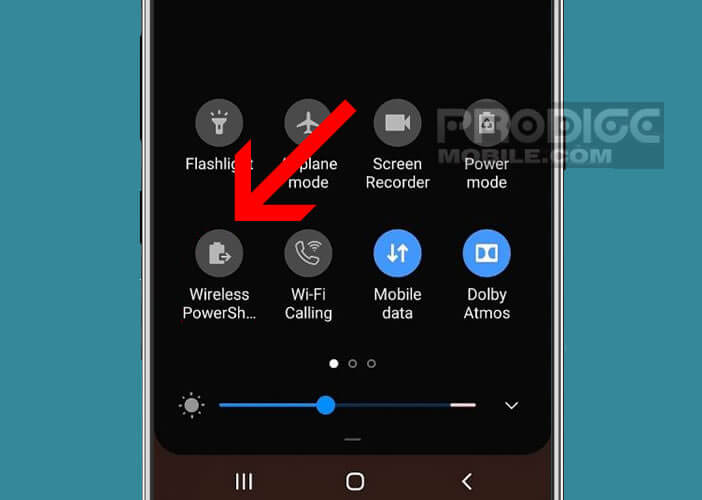De plus en plus de smartphones proposent la recharge sans-fil inversée. En quoi cela consiste-t-il ? Que peut-on faire réellement avec ce nouveau dispositif de rechargement ? C’est ce à quoi nous allons tenter de répondre à travers ce tutoriel. En prime, nous vous expliquerons comment utiliser la charge inversée sur un téléphone Samsung.
Tout savoir sur la recharger sans-fil inversée
C’est peut-être la première fois que vous entendez parler de charge inversée sans-fil. Pas de panique, rassurez-vous. Après avoir lu cet article, vous connaitrez tout sur le fonctionnement de ce nouveau dispositif de recharge par induction magnétique.
Pour faire simple, la charge inversée sans fil est une fonction permettant d’utiliser votre téléphone pour recharger la batterie d’un autre appareil compatible Qi tel qu’un smartphone, une tablette, une montre connectée, des écouteurs Bluetooth ou un bracelet intelligent.
Il s’agit ni plus ni moins d’un système de partage d’énergie. Votre téléphone va faire office de chargeur sans-fil. Pour l’utiliser, il vous suffit d’activer l’option dans les paramètres d’Android, puis de poser l’autre appareil ou l’étui de vos écouteurs sur la façade arrière de votre téléphone.
Détail important, cette technologie fonctionne quel que soit le modèle ou la marque de l’appareil à recharger. Si vous possédez une téléphone OnePlus, vous pourrez par exemple l’utiliser pour recharger un bracelet d’une autre marque. Il faut juste que ce dernier intègre un système de charge sans fil (appareil compatible WPC Qi).
Un recharge très lente
Cet outil peut s’avérer utile pour redonner un peu de jus au téléphone d’un ami ou pour recharger un accessoire Bluetooth comme par exemple des écouteurs sans-fil. Mais ne vous attendez pas à des performances de hautes volées. On est très loin du rendement d’un chargeur rapide.
Le rechargement se fait de façon très lente. Il faut par exemple compter plusieurs heures pour une recharge complète d’écouteurs sans-fils. A réserver donc uniquement aux solutions d’urgence. Mais ça reste tout de même une solution de dépannage très pratique lorsqu’on se trouve en zone rouge (5% d’autonomie restante).
Et puis gardez à l’esprit que la batterie de votre mobile va perdre de l’autonomie au cours de ce processus, sauf si celui-ci est branché à une source d’alimentation (prise électrique). Sachez qu’il est tout de même possible de définir un seuil d’autonomie à ne pas dépasser sur le téléphone servant de chargeur sans-fil.
Quels sont les téléphones proposant la recharge inversée sans-fil ?
La plupart des fabricants de smartphones Android proposent déjà ce type d’équipement sur leur téléphone. Pour le moment, cette technologie couteuse, reste réservée à des appareils haut de gamme (flagship). Mais la technologie continue de progresser et la situation risque d’évoluer très rapidement.
Evidemment pour pouvoir utiliser la recharge inversée, votre smartphone doit obligatoirement embarquer un système de recharger à induction. Mais cela ne suffit pas toujours. Mieux vaut donc consulter la fiche technique de votre appareil, accessible directement depuis le site internet du fabricant. En attendant on vous propose une liste non exhaustive d’appareils proposant la charge inversée sans-fil.
- Samsung Galaxy S10
- Xiaomi Redmi 10 Prime
- Huawei Mate 30 Pro
- Google Pixel 6
- OnePlus 9 et 10 Pro
- Samsung Galaxy S20, S21 et leurs déclinaisons
- Oppo Find X5 Pro
La liste des appareils compatibles avec la recharge inversée ne cesse de s’allonger. Cette technologie va inévitablement se démocratiser dans les années à venir. Ce n’est qu’une question de temps. Vous trouverez ici quelques conseils utiles pour redémarrer un smartphone sans le bouton d’alimentation ou gérer deux cartes SIM sur le même téléphone.
Comment activer la fonction de recharge inversée sur son téléphone
Maintenant que vous en savez un peu plus sur le fonctionnement de la recharge inversée, nous allons pouvoir passer aux exercices pratiques. Avant de commencer, il faut s’assurer que votre téléphone dispose d’assez de batterie. Sur les modèles Samsung, la fonction recharge inversée aussi appelée Wireless PowerShare ne fonctionne qui si votre appareil possède au moins 30% d’autonomie.
- Placez-vous sur la page d’accueil de votre téléphone Samsung
- Ouvrez le volet de notifications en faisant glisser votre doigt du haut vers le bas de l’écran
- Faîtes ensuite défiler l’écran jusqu’à voir apparaître l’icône Wireless PowerShare en forme de pile surmontée d’une flèche pointant vers la droite
- Appuyez sur l’icône pour activer la fonction de charge sans-fil
- Le bouton va devenir bleu
- Retrouvez votre téléphone Galaxy et placez l’écran face à la table de sorte que la façade arrière soit orientée vers le haut
- Placez votre autre appareil (écouteurs, téléphones, montre) sur le dos de votre Samsung afin de lancer le chargement
Une fois l’opération terminée, n’oubliez pas de désactiver la fonction Wireless PowerShare. Pour cela il suffit de retourner votre Samsung et de cliquer sur le bouton Annuler placé tout en bas de la fenêtre. N’hésitez pas à poster vos questions tout en bas de la page dans la zone de commentaire de Prodigemobile.